OneNote의 메모에 태그 적용
태그는 OneNote에서 노트를 분류하고 우선 순위를 지정하는 방법입니다. 태그를 사용하면 중요한 항목으로 빠르게 돌아가거나, 작업 항목에 대해 생각나게 하거나, 다른 사용자와 공유하려는 노트를 필터링할 수 있습니다. 전체 단락의 텍스트 한 줄에서 어떤 부분에 태그를 지정할 수 있습니다.
태그 추가
태그를 추가하려면 다음을 수행합니다.
-
태그를 지정할 텍스트 줄의 시작 부분에 커서를 놓습니다.
-
홈 > 태그를 클릭한 다음 적용할 태그 아이콘을 클릭합니다.
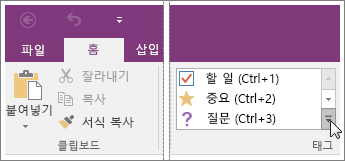
태그 목록 옆의 화살표를 사용하여 사용할 수 있는 태그를 스크롤하거나 스크롤 상자 오른쪽 아래 모서리에 있는 자세히 화살표를 클릭하여 사용할 수 있는 태그를 모두 표시합니다.
키워드 및 범주별로 태그가 지정된 노트를 검색하고 읽기 쉽게 요약된 결과를 볼 수 있습니다.
태그 제거
태그가 지정된 노트에 대한 작업을 마쳤으면 태그가 지정된 노트 검색 결과에 표시되지 않도록 태그를 제거할 수 있습니다.
-
태그 하나를 제거하려면 마우스 오른쪽 단추로 클릭하고 태그 제거를 클릭합니다.
-
태그 여러 개를 제거하려면 제거할 태그가 들어 있는 텍스트를 모두 선택한 다음 Ctrl+0(숫자 0)을 누릅니다.










